- Osa 1. Kuinka korjata sovellukset, jotka eivät lataudu iPhonessa uudelleenkäynnistyksen kautta
- Osa 2. Kuinka korjata sovellukset, jotka eivät lataudu iPhonessa FoneLab iOS -järjestelmän palautuksen avulla
- Osa 3. Kuinka korjata sovellukset, jotka eivät lataudu iPhonessa vapauttamalla tilaa
- Osa 4. Kuinka korjata sovellukset, jotka eivät lataudu iPhonessa ohjelmistopäivityksen kautta
- Osa 5. Usein kysytyt kysymykset sovelluksista, jotka eivät lataudu iPhoneen
Selkeät korjaukset iPhoneen, joka ei lataa sovelluksia
 Käyttäjän Lisa Ou / 22 2024:09
Käyttäjän Lisa Ou / 22 2024:09 Miksi iPhoneni ei lataa sovelluksia? Uusi sosiaalisen median sovellus on herättänyt huomiota viime aikoina, ja haluan niin kovasti asentaa sen laitteelleni. Kuitenkin vasta nyt tajusin, että iPhoneni ei voi ladata sitä. Olen myös yrittänyt asentaa muita sovelluksia varmistaakseni, ja olen oikeassa. Sovellus ei ole ongelma. iPhoneni ei vain voi ladata mitään sovellusta. Auttakaa. Kiitos.
Jos iPhonesi ei voi ladata sovelluksia, voit tarkastella useita mahdollisia syitä tähän. Kyllä, Applen laitteilla tiedetään olevan erinomainen suorituskyky, mutta niiden tehokkuus ei välttämättä ole aina läsnä. He kohtaavat myös ongelmia ja vaikeuksia, kuten sovellusten lataamisen. Kysymys kuuluu, kuinka voit voittaa sen? No ei siitä huolta.
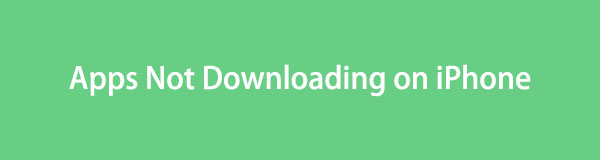
Riippumatta siitä, eikö iPhonesi voi ladata sovelluksia yksinkertaisten häiriöiden, järjestelmäongelmien, riittämättömän tallennustilan jne. vuoksi, tämän artikkelin sisältö riittää auttamaan sinua. Jos selaat seuraavia osia, iPhonesi ongelmaan liittyvät ratkaisut paljastuvat. Löydät myös jokaisen heidän tietonsa ja vaiheittaiset ohjeet myöhemmin.

Opasluettelo
- Osa 1. Kuinka korjata sovellukset, jotka eivät lataudu iPhonessa uudelleenkäynnistyksen kautta
- Osa 2. Kuinka korjata sovellukset, jotka eivät lataudu iPhonessa FoneLab iOS -järjestelmän palautuksen avulla
- Osa 3. Kuinka korjata sovellukset, jotka eivät lataudu iPhonessa vapauttamalla tilaa
- Osa 4. Kuinka korjata sovellukset, jotka eivät lataudu iPhonessa ohjelmistopäivityksen kautta
- Osa 5. Usein kysytyt kysymykset sovelluksista, jotka eivät lataudu iPhoneen
Osa 1. Kuinka korjata sovellukset, jotka eivät lataudu iPhonessa uudelleenkäynnistyksen kautta
Onko iPhonessasi koskaan ollut viivettä, kaatumista jne.? Jos näin on, sinun on täytynyt jo yrittää käynnistää laite uudelleen korjataksesi ne. Tässä tapauksessa tämän on oltava helpoin ratkaisu. Kuten mainitut ongelmat, iPhone, joka ei voi ladata sovelluksia, voidaan myös ratkaista yksinkertaisella uudelleenkäynnistyksellä. Sinun täytyy olla skeptinen, mikä on ymmärrettävää, mutta se on totta. Laitteen uudelleenkäynnistys riittää, jos virheet, häiriöt tai muut perusongelmat aiheuttavat ongelman.
Noudata alla olevaa hallittavaa prosessia korjataksesi iPhonen, joka ei anna minun ladata sovelluksia uudelleenkäynnistyksen kautta:
Käynnistä iPhone uudelleen ilman aloitusnäyttönäppäintä: Paina laitteesi näppäintä uni/Herätä avain ja yksi niistä tilavuus painikkeita sekuntia samanaikaisesti. Kun iPhonen sammuttamisen liukusäädin näkyy, vedä sitä oikealle. Kun se on sammunut, paina uni/Herätä avaa uudelleen.
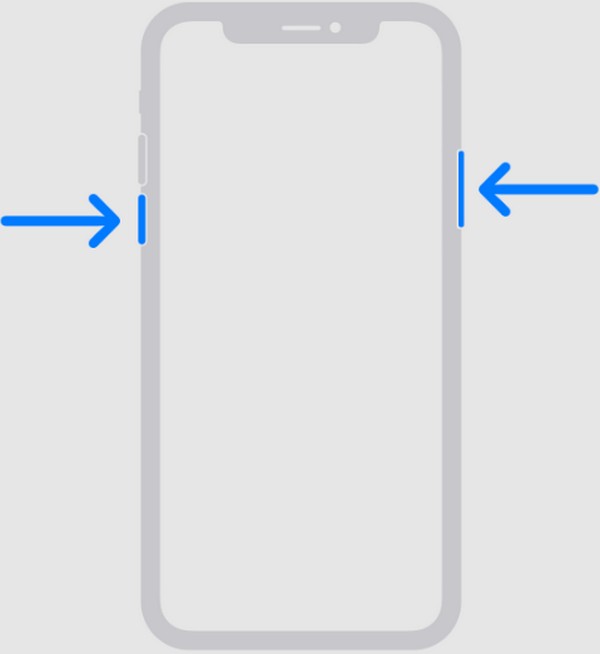
Käynnistä iPhone uudelleen Home-näppäimellä: Kiinnitä peukalo iPhonen päälle uni/Herätä -näppäintä, kunnes näytössä näkyy teho liukusäädin. Vedä sitten se oikealle puolelle sammuttaaksesi laitteen. Tämän jälkeen käynnistä se uudelleen pitämällä uni/Herätä painiketta uudelleen.
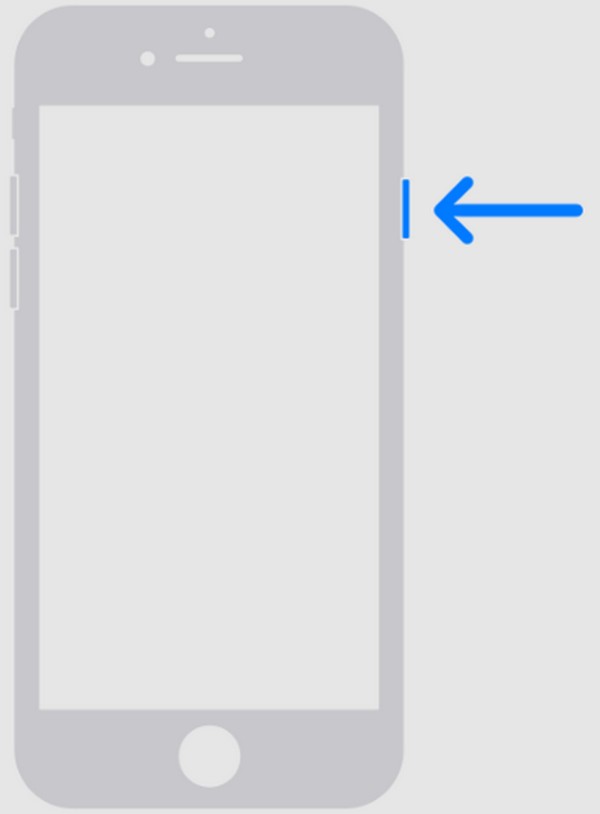
Osa 2. Kuinka korjata sovellukset, jotka eivät lataudu iPhonessa FoneLab iOS -järjestelmän palautuksen avulla
Jos edellinen strategia käsittelee vain yksinkertaisia asioita, tämä ammattiohjelma FoneLab iOS -järjestelmän palautus, on edistyneempi. Se korjaa monia laiteongelmia, kuten iPhone-laitteen, joka ei voi ladata tai asentaa sovelluksia. Sen saaminen tietokoneelle ei vie aikaa, eikä se vaadi paljon tallennustilaa. Näin ollen tämän työkalun asennus kestää yleensä vain noin minuutin. Lisäksi sen käyttöliittymän käyttäjälähtöinen muotoilu helpottaa prosessia.
FoneLabin avulla voit korjata iPhonen / iPadin / iPodin DFU-tilasta, palautustilasta, Apple-logosta, kuulokemikrofonista jne. Normaaliin tilaan ilman tietojen häviämistä.
- Korjaa käytöstä poistetut iOS-järjestelmäongelmat.
- Pura dataa käytöstä poistetuista iOS-laitteista ilman tietojen menetystä.
- Se on turvallinen ja helppokäyttöinen.
Lisäksi yksi syistä, miksi FoneLab iOS System Recovery on tarpeellinen korjaustyökalu, on sen monipuolisuus. Riippumatta siitä, mitä iOS- tai iPadOS-laitetta käytät, tämä korjausohjelma toimii järjestelmävauriosta riippumatta. Sillä välin voit luottaa laitteesi tietojen turvallisuuteen, sillä se tarjoaa vakio- ja edistyneen korjaustilan. Se tarkoittaa, että voit valita iPhonen sisällön ja asetusten poistamisen tai säilyttämisen, mikä tekee siitä edullisemman.
Ota alla olevat kivuttomat ohjeet malliksi iPhonen korjaamiseen, kun sovelluksia ei ladata FoneLab iOS -järjestelmän palautus:
Vaihe 1Lataa työkalun asennusohjelma viralliselta FoneLab iOS System Recovery -sivustolta Ilmainen lataus -painiketta. Kun olet tallentanut sen tietokoneellesi, käytä sitä, jotta asennus alkaa ja päättyy. Myöhemmin voit käynnistää sen työpöydälläsi.
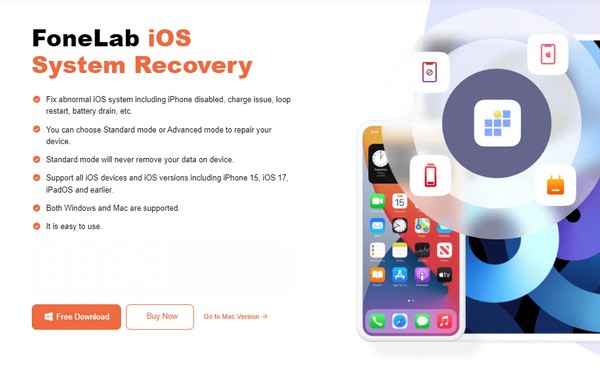
Vaihe 2Kun se käynnistyy, napsauta iOS-järjestelmän palauttaminen korjaustyökalun ensisijaisessa käyttöliittymässä ja paina sitten Aloita seuraavana. Korjaustyypit näkyvät sitten näytön yläosassa, joten valitse haluamasi tila ja liitä iPhone USB-johdolla. Napsauta sitten Vahvista.
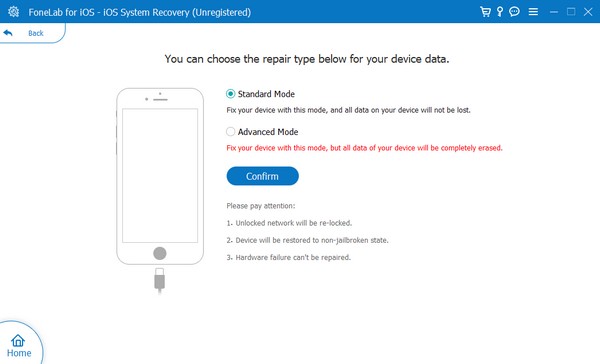
Vaihe 3Yksinkertaiset ohjeet laitteen asettaminen palautustilaan tulee näkyviin. Valitse sopiva opas yllä olevista laitemallivaihtoehdoista. Kun olet valmis, ongelma sovelluksista, joita ei voi ladata, korjataan tallennettavalla laiteohjelmistopaketilla.
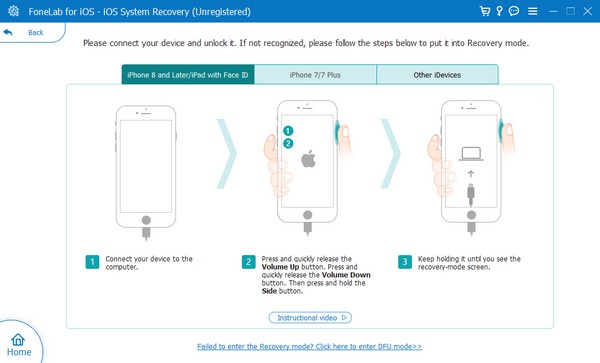
FoneLabin avulla voit korjata iPhonen / iPadin / iPodin DFU-tilasta, palautustilasta, Apple-logosta, kuulokemikrofonista jne. Normaaliin tilaan ilman tietojen häviämistä.
- Korjaa käytöstä poistetut iOS-järjestelmäongelmat.
- Pura dataa käytöstä poistetuista iOS-laitteista ilman tietojen menetystä.
- Se on turvallinen ja helppokäyttöinen.
Osa 3. Kuinka korjata sovellukset, jotka eivät lataudu iPhonessa vapauttamalla tilaa
Myös tallennustilan puute haittaa joskus sovellusten lataamista. Kuten ehkä tiedät, kaikki iPhoneen asentamasi sovellukset vaativat tarpeeksi tilaa niiden ja niiden tietojen tallentamiseen laitteeseen. Näin ollen haluamasi sovelluksen lataaminen tai asentaminen epäonnistuu todennäköisesti, jos tallennustilasi loppuu. Jos näin on, poista tarpeettomat tiedot, kuten sovellukset, joita et enää käytä vapauta tilaa on ainoa ratkaisu. Siksi sinun on menetettävä muuta sisältöä saadaksesi lisää sovelluksia laitteellesi.
Emuloi alla olevia yksinkertaisia ohjeita esimerkkinä laitteen korjaamisesta, jos et pysty lataamaan sovelluksia iPhoneen vapauttamalla tilaa:
Vaihe 1avoin Asetukset ja tarkastella asennettuja sovelluksia napauttamalla general > iPhone-tallennustila.
Vaihe 2Napauta seuraavaksi sovellusta, jonka haluat poistaa, nähdäksesi sen tiedot. Valitse sitten Poista sovellus ja vahvista valitsemasi vaihtoehto sen asennuksen poistamiseksi iPhonesta.
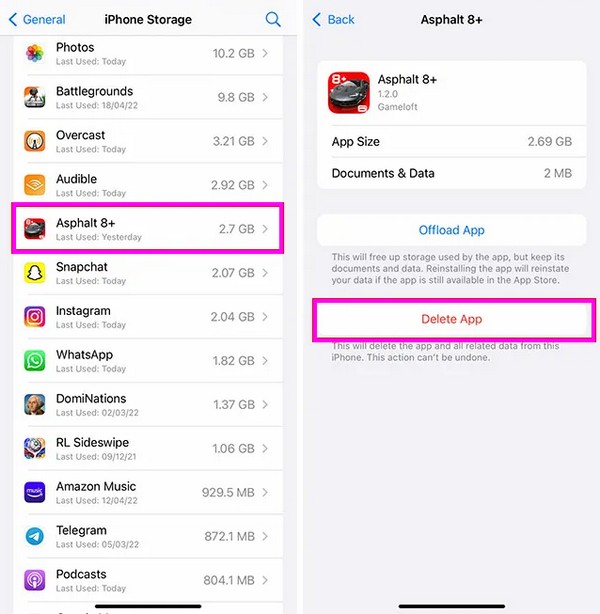
Vaihtoehtoisesti voit myös poistaa ei-toivottuja tietoja, kuten valokuvia, videoita ja muuta saadaksesi lisää tallennustilaa iPhonellesi. Voit jopa käyttää kolmannen osapuolen työkalua, kuten FoneLab iPhone Cleaneria, tietojen poistamiseen iPhonesta tehokkaasti.
Osa 4. Kuinka korjata sovellukset, jotka eivät lataudu iPhonessa ohjelmistopäivityksen kautta
Päivitetään iOS-laitejärjestelmää on myös suosittu ratkaisu tällaisiin ongelmiin. Tämä johtuu siitä, että vanhentunut iOS voi myös aiheuttaa ongelmia iPhonessasi. Koska App Storen ja muiden alustojen sovellukset paranevat, myös niiden järjestelmävaatimuksia päivitetään ajoittain. Jos laitteesi järjestelmä ei enää pysty käsittelemään sovellusten uusia päivityksiä, ne eivät todennäköisesti ole iPhonesi käytettävissä. Siksi ohjelmistopäivitys on tarpeen, jos näin on.
Toimi alla olevien ohjeiden mukaisesti korjataksesi sovellus, joka ei lataudu iPhoneen ohjelmistopäivityksen kautta:
Vaihe 1Suuntaa suoraan osoitteeseen Asetukset käyttöliittymä ja jatka kohtaan general. Valitse sen jälkeen Ohjelmiston päivitys -vaihtoehto.
Vaihe 2Jos päivitys on saatavilla, näet a Lataa ja asenna välilehti sen alla. Valitse se päivittääksesi iOS-järjestelmäsi.
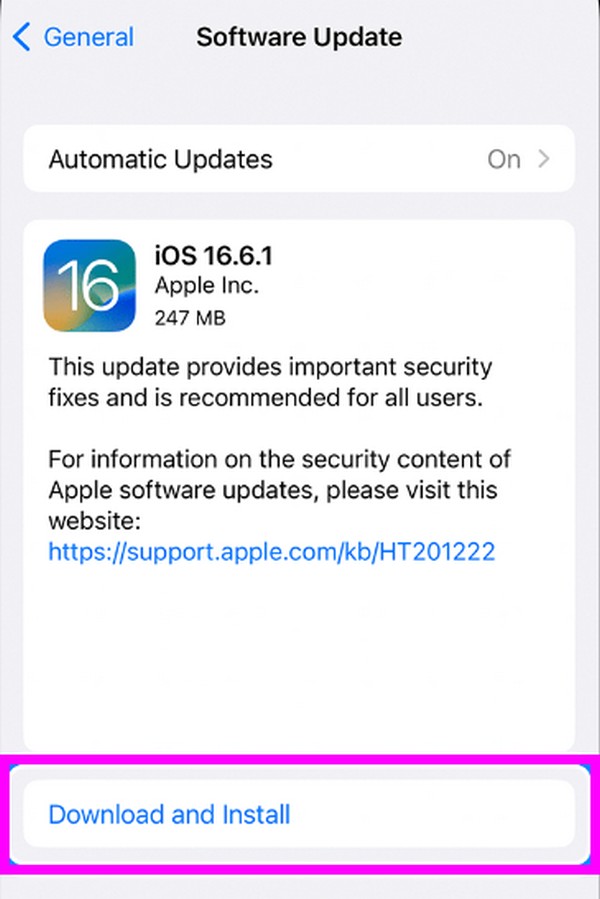
Osa 5. Usein kysytyt kysymykset sovelluksista, jotka eivät lataudu iPhoneen
Miksi en näe tiettyä sovellusta App Storessa?
Se on ehkä jo poistettu tai se ei ole saatavilla maassasi. Monet sovellukset ovat enimmäkseen asennettavissa eri puolille maailmaa, mutta joillakin on rajoituksia. Näin ollen, jos et näe ladattavaa sovellusta App Storesta, on todennäköistä, että sitä ei voi ladata sijaintisi vuoksi tai kehittäjät ovat jo poistaneet sen.
Voinko estää iPhoneani pyytämästä maksua sovelluksia ladattaessa?
Kyllä sinä voit. Jatka yksinkertaisesti Asetukset > profiilisi > Media ja ostot. Poista näkyviin tulevista vaihtoehdoista maksutavat estääksesi laitetta pyytämästä maksuja sovelluksia ladattaessa.
Nyt kun sinulla on oikeat ratkaisut iPhonelle, joka ei voi ladata sovelluksia, käytä niitä oikein korjataksesi laiteongelman ja nauttiaksesi sovellusten lataamisesta uudelleen.
FoneLabin avulla voit korjata iPhonen / iPadin / iPodin DFU-tilasta, palautustilasta, Apple-logosta, kuulokemikrofonista jne. Normaaliin tilaan ilman tietojen häviämistä.
- Korjaa käytöstä poistetut iOS-järjestelmäongelmat.
- Pura dataa käytöstä poistetuista iOS-laitteista ilman tietojen menetystä.
- Se on turvallinen ja helppokäyttöinen.
